多表格数据汇总可以使用透视表,使用函数,今天office教程网分享一个通过合并计算完成多表格数据汇总方法,合并计算分为两种情况,一种情况是:多个表格类别一致数据不同,另一种情况......
2021-11-25 138 excel合并计算 excel多表格数据汇总求和
excel是专业的表格制作软件,但是它最重要的功能还是对数据的分析计算,excel中我们可以利用数据进行分析、制作图表、制作透视图还可以进行排序等很多操作,今天由excel教程网的赵老师为大家讲解一下在excel2016中使用排序功能快速分析数据的方法。
一、对单一字段进行排序
对单一字段进行排序是所有排序方法中最简单的一种,用户只需要直接使用升序或降序按钮,就可以实现该操作。
步骤01 按升序排列
打开原始文件,1.选中C列数据单元格区域中任意单元格,2.切换到“数据”选项卡,3.单击“排序和筛选”组中的“升序”按钮,如下图所示。
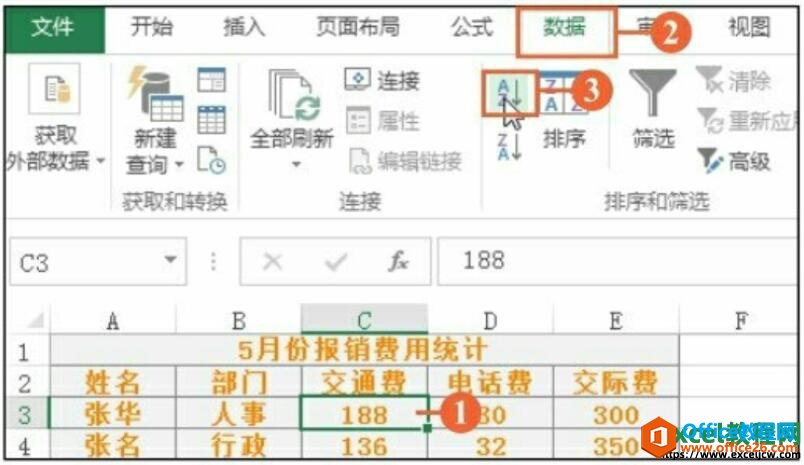
图1
步骤02 排序效果
完成操作后,可以看见excel工作表中的“交通费”按升序排列,如下图所示。
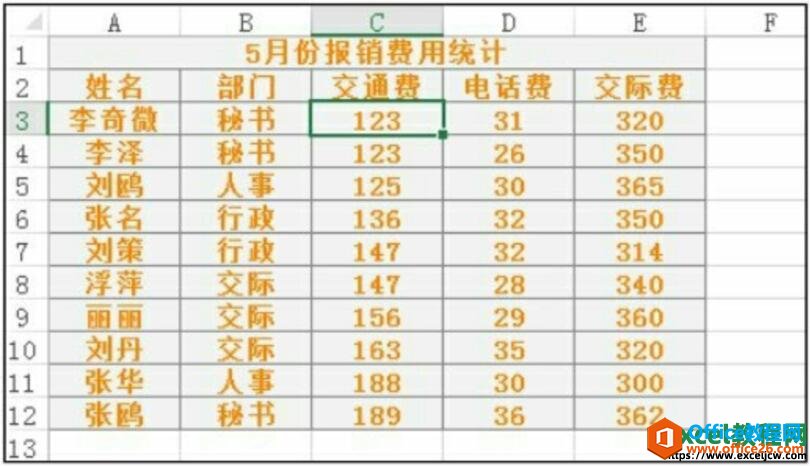
图2
二、多关键字的排序
多关键字排序是指在主要关键字排序的基础上,如果主要关键字相同,就根据次要关键字以升序或降序的方式排序。
步骤01 单击“排序”按钮
打开原始文件,1.单击数据区域中的任意单元格,2.切换到“数据”选项卡,3.单击“排序和筛选”组中的“排序”按钮,如下图所示。
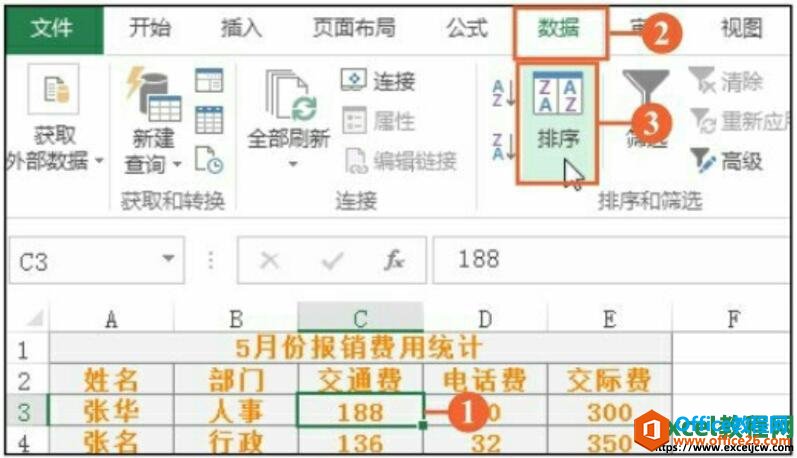
图3
步骤02 设置主要条件
弹出“排序”对话框,1.选择主要关键字为“交通费”,2.设置排序依据为“数值”,3.在“次序”下拉列表中单击“降序”选项,如下图所示。
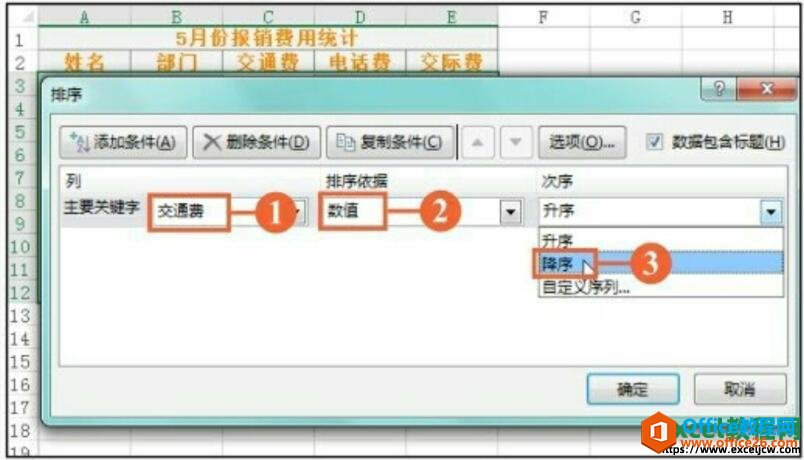
图4
步骤03 添加第二个条件
单击“添加条件”按钮,如下图所示。
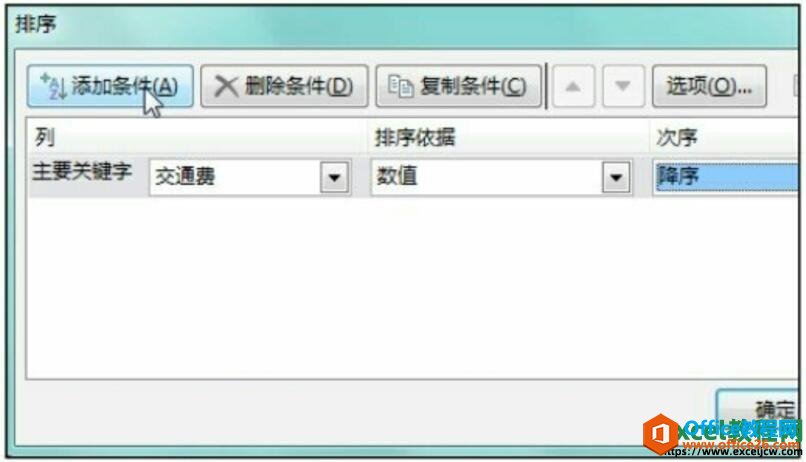
图5
步骤04 设置次要条件
1.设置“次要关键字”为“电话费”,2.在“次序”下拉列表中单击“降序”选项,如下图所示。
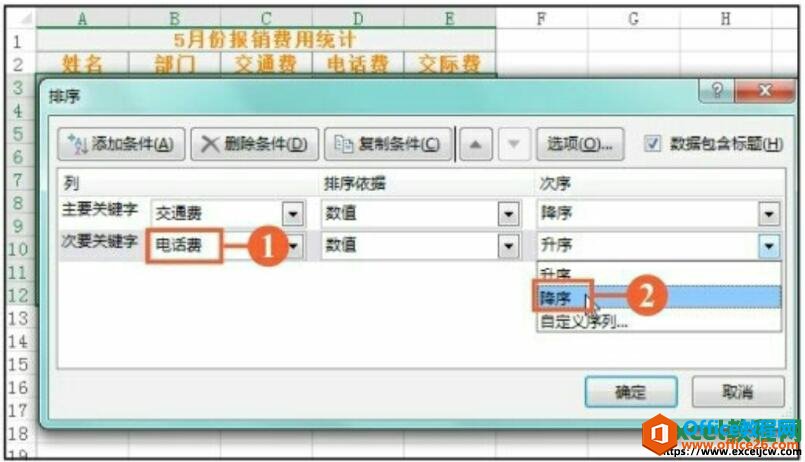
图6
步骤05 添加第三个条件
再次单击“添加条件”按钮,如图所示。
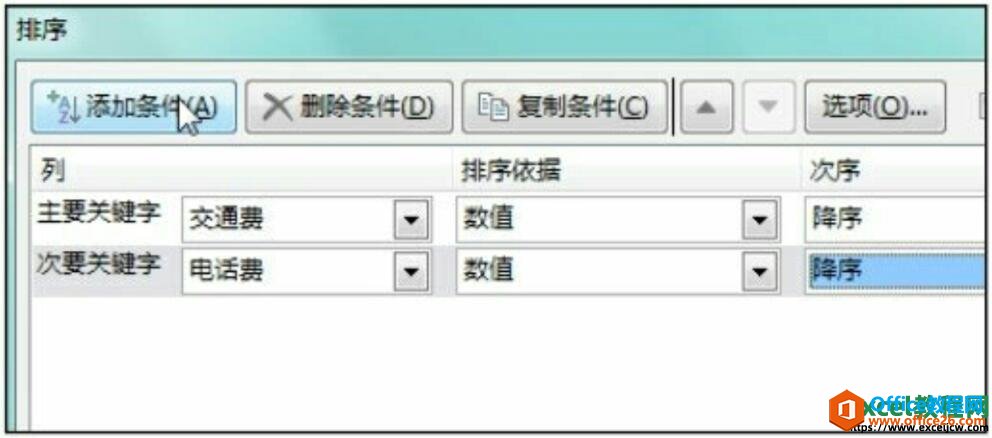
图7
步骤06 设置第二个次要条件
1.设置第二个“次要关键字”为“交际费”,2.次序为“降序”,3.单击“确定”按钮,如下图所示。
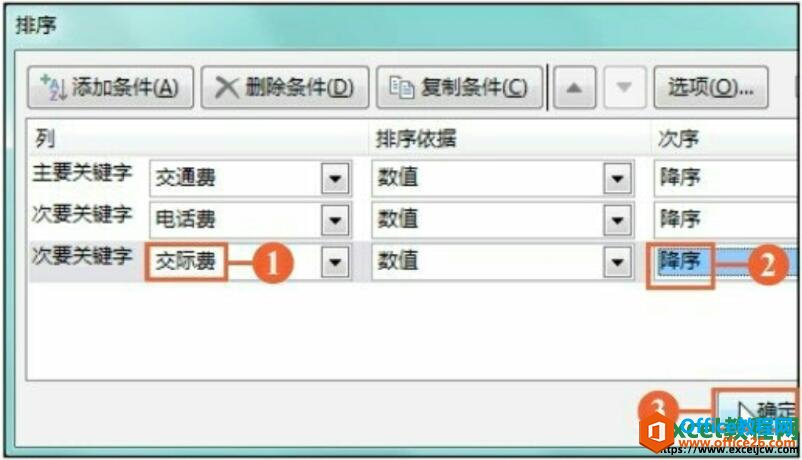
图8
步骤07 显示排序效果
返回工作表后,可以看见工作表中数据的排序效果,以交通费为主要条件按降序排列,在交通费相同的情况下,以电话费为次要条件,按降序排列,最后再按交际费降序,如下图所示。
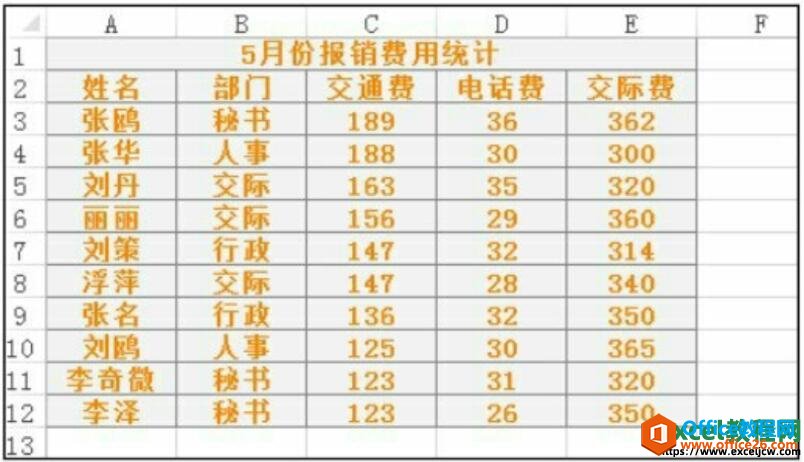
图9
在“排序”对话框中,对于添加错误的条件,可单击“删除条件”按钮删除;主要关键字与次要关键字可以通过上下移动按钮调整;复制条件可以达到快速建立相同条件的目的。
标签: excelexcel2013excel排序功能快速分析数据
相关文章

多表格数据汇总可以使用透视表,使用函数,今天office教程网分享一个通过合并计算完成多表格数据汇总方法,合并计算分为两种情况,一种情况是:多个表格类别一致数据不同,另一种情况......
2021-11-25 138 excel合并计算 excel多表格数据汇总求和

Excel图表在工作中常用主要有簇状柱形图、堆积柱形图、百分比堆积柱形图等、条形图、折线图、饼图、气泡图、雷达图等,以及多种类型图表的混合使用。不同的图表具有不同的特点,也具有......
2021-11-25 406 excel图表类型

垂直区域|水平区域|混合区域|不连接区域|填充Excel区域|移动Excel区域|拷贝EXCEL区域Excel区域是由多个单元格组成的集合。本文将会从下面的5个知识点来介绍如何使用excel区域。区域......
2021-11-25 465 Excel区域知识

Excel文件选项卡|Excel快速访问工具栏|ExcelRibbon功能区|Excel视图切换|excel行列|Excel状态栏|Excel帮助文档本节将对Excel的工作窗口中的不同组件做简要的介绍。下面逐一介绍每个窗口组件......
2021-11-25 265 Excel工作窗口

隐藏或最小化Ribbon功能区|新建excelRibbon选项卡和组|重命名Ribbon选项卡|添加Excel命令到新建组|重置excelRibbon功能区|设置Excel快速访问工具栏ExcelRibbon功能是微软Excel里最重要的功能组......
2021-11-25 328 Ribbon功能区 Ribbon功能组件